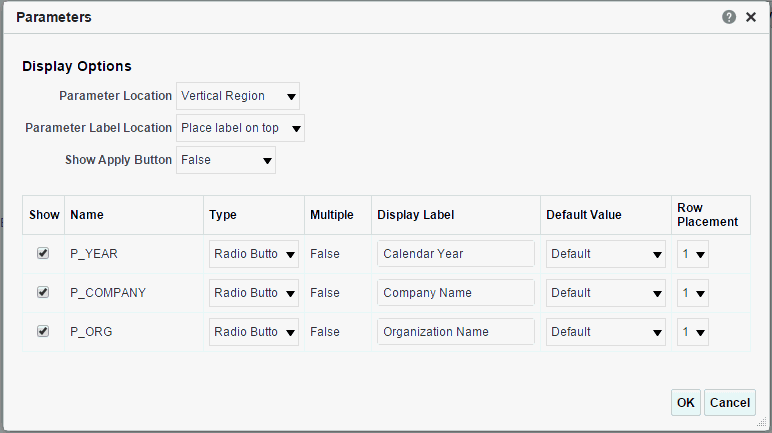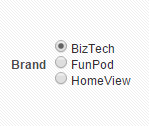- Oracle Transactional Business Intelligenceでのピクセルパーフェクト・レポートの設計
- ピクセルパーフェクト・レポートおよびレイアウトの作成
- レポートの作成と編集
- レポートのパラメータ設定の構成
レポートのパラメータ設定の構成
パラメータはデータ・モデルで定義されます。 レポート・エディタを使用すると、データ・モデルを使用する各レポート専用のパラメータ設定を構成できます。
- 「レポート・エディタ」ページで、「パラメータ」をクリックします。 次の図に示すように、パラメータダイアログが表示されます:
- 次の表示オプションを選択して、このレポートのパラメータ設定をカスタマイズします:
「パラメータのロケーション」 - このプロパティは、パラメータ・リージョンがレポート・ビューアに表示される場所を制御します。 オプションは次のとおりです。
- 水平リージョン - パラメータをレポート・ビューア上部の水平に表示します。
- 垂直リージョン - レポート・ビューアの左側に、パラメータを垂直に表示します。
- ページ全体 - レポート・ビューアの別のページにパラメータが表示されます。 ユーザーがパラメータ値を入力すると、ページが閉じます。 パラメータ値を変更するには、レポート・ビューア「パラメータ」ボタンをクリックして、「パラメータ」ページを再度表示します。
- ダイアログ - パラメータを表示するダイアログ・ボックスを起動します。 ユーザーがパラメータ値を入力すると、ダイアログは閉じます。 パラメータ値を変更するには、レポート・ビューア「パラメータ」ボタンをクリックしてダイアログを再度表示します。
「パラメータ・ラベルのロケーション」 - このプロパティは、パラメータ・ラベルが表示される場所を制御します。 オプションは次のとおりです。
- ラベルを横に配置 - パラメータ・ラベルを入力ボックスの左側に配置します。
- ラベルを上部に配置 - パラメータ・ラベルを入力ボックスの上部に配置します。
「適用ボタンの表示」 - このプロパティは、レポート・ビューアでの「適用」ボタンの表示を制御します。
Trueに設定すると、パラメータ・オプションを含むレポートでは、レポート・ビューアに「適用」ボタンが表示されます。 ユーザーがパラメータ値を変更した場合は、「適用」をクリックして新しい値でレポートをレンダリングする必要があります。
Falseに設定すると、レポート・ビューアには「適用」ボタンが表示されません。 かわりに、ユーザーが新しいパラメータ値を入力すると、「パブリッシャ」は、新しい値が選択または入力された後、ユーザーからのアクションなしでレポートを自動的にレンダリングします。
このプロパティは、サーバー・レベルでも設定されます。 常にサーバー設定を使用するには、デフォルト・オプションを選択します。
「適用」ボタンを削除するかどうかを決定する場合は、基礎となるデータ・ソースがデータをすばやく返す機能を検討してください。 静的リストまたは非常に高速なデータ・ソースに基づく値のリストは、「適用」ボタンをオフにするのに最適です。 値リスト問合せの基礎となるデータ・ソースが遅い場合、またはレポートをレンダリングする前に設定および調整するパラメータ値が多数ある場合は、「適用」ボタンを保持することをお薦めします。
「表示」 - このプロパティは、ユーザーにパラメータを表示するかどうかを制御します。 データ・モデルに渡されるパラメータ値をユーザーが表示または変更しないようにする場合は、「表示」プロパティを無効にします。
他のパラメータが依存するパラメータを非表示にしないでください。 非表示パラメータの値が変更されても、その非表示パラメータに依存するパラメータは更新されません。 この更新が不足すると、「Invalid Parameter Requested」などのメッセージでレポート生成が失敗する可能性があります。
「タイプ」 - このプロパティは、メニュー・タイプのパラメータにのみカスタマイズできます。 メニュー・タイプ・パラメータでは、次の表示オプションを使用できます:
- 「チェック・ボックス」 - パラメータで複数選択が許可されている場合は(複数= True)、このオプションを使用できます。 チェック・ボックス・タイプでは、レポートのパラメータ・リージョンのすべてのメニュー・オプションが表示されます。 ユーザーは、次の図に示すように複数の選択を行うことができます:
- 「ラジオ・ボタン」 - パラメータで単一選択のみを許可する場合(複数= False)、このオプションを使用できます。 ラジオ・ボタンのタイプでは、レポートのパラメータ・リージョンのすべてのメニュー・オプションが表示されます。 ユーザーは、次の図に示すように単一の選択を行うことができます:
- チェック・ボックスとラジオ・ボタンのオプションは、値リストが小さい場合のメニューに最適です。 これらのオプションは、「パラメータのロケーション」が垂直リージョンであるときにも適切に表示されます。
「複数」 - このプロパティは表示専用です。メニュー・パラメータに複数の値を選択できるかどうかを示します。
「表示ラベル」 - このプロパティを使用して、各パラメータに表示される表示ラベルを編集します。 デフォルト値はデータ・モデルで定義されます。
「デフォルト値」 - このプロパティを使用して、このレポート専用のパラメータのデフォルト値を構成します。 「デフォルト」を選択して、データ・モデルに定義されているデフォルト値を渡します。
「行配置」 - このプロパティを使用して、パラメータを表示するための行数、および各パラメータを配置する行数を構成します。 たとえば、レポートに6つのパラメータがある場合、各パラメータを個別の行1に割り当てることができます - 6、1が最上位の行、または2つのパラメータをそれぞれ行1、2、3に割り当てることができます。 デフォルトでは、すべてのパラメータが行1に割り当てられます。- 「パラメータのロケーション」プロパティを垂直リージョンに設定すると、行ごとに1つのパラメータのみが表示されます。 行配置プロパティを使用して、行を垂直に並べ替えることができます。